WordPress for BlackBerryを少し使ってみたので簡単にその使い方を紹介してみよう。
まず導入後は最初に編集するBlogを追加する必要がある。
メニューから「Add blog」を選択する。
URLにはwordpressのURLを入力。
UsernameとPasswordにはblog編集用のURLとパスワードを入力する。
Resize Photosは投稿した写真を自動で640*480で表示する機能だ。
登録が完了するとこのようにBlogの名前が表示される。
「Posts」で記事の投稿関連。「Page」は多分自己紹介などの特別なページの編集。
「Comments」は投稿に付いたコメントの編集。「Options」が設定画面の呼び出しだ。
こちらが「Option」ページ。
先ほどの初期設定時に比べ受信する投稿の数の設定項目が増えている。
こちらが「Post」の画面。
投稿した記事が表示され、その記事を編集することが出来る。
また、新規投稿なども行える。
投稿はタイトルや本文、それ以外にカテゴリやタグの設定が出来るようだ。
カテゴリはどうやらそのBlog内で利用する分類。
タグはおそらくwordpress.com全体で利用する分類のような気がしているがタグについては自信が無い。
また、画像をアップロードすることも出来る。
メニューから「Media」「Add Photo」で画像を選択する。
写真を撮るか既存の写真から選ぶことが出来る。
既存の写真から選ぶ場合は「Open」で写真を確認。
Selectで添付ファイルとすることが出来る。
コメントの管理もこのように投稿されたコメントの一覧から選択する。
削除したり、未承認にしたりすることが出来るようだ。
このように、なかなか便利な機能が備えられているアプリケーションだが。
編集関係の機能はほとんど実装されていないため、タグなどは自分で入力する必要があるようだ。
こちらからどうぞ。

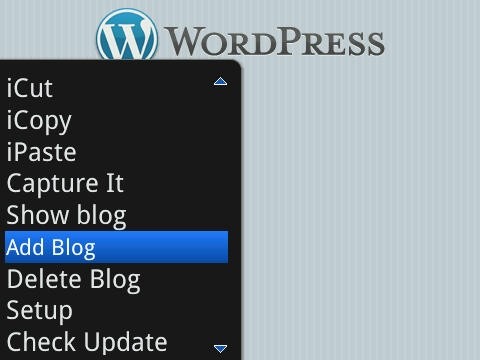
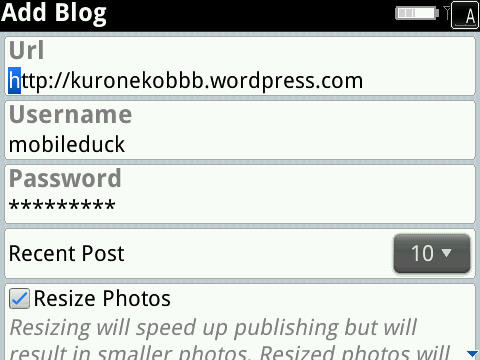
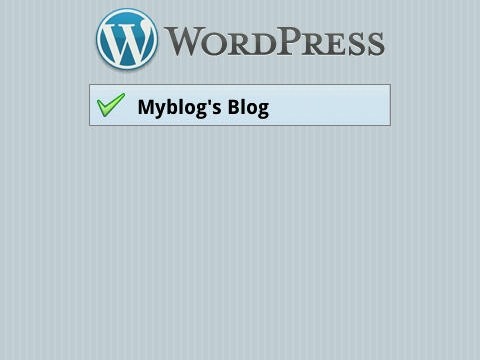
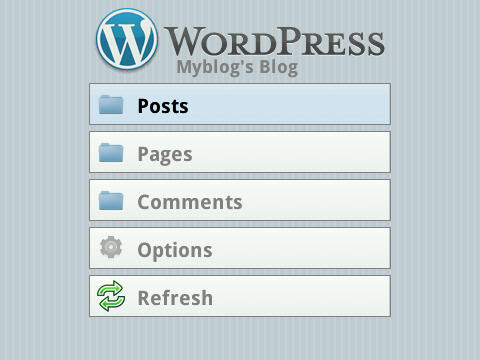
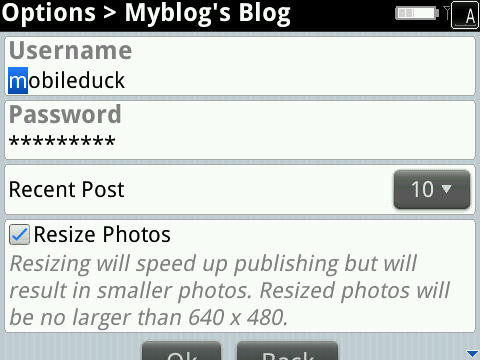
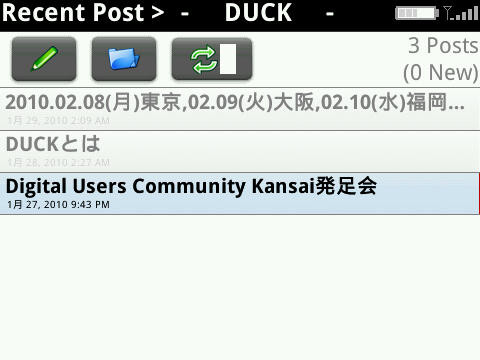
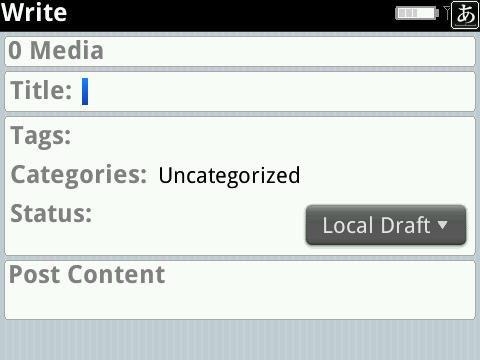
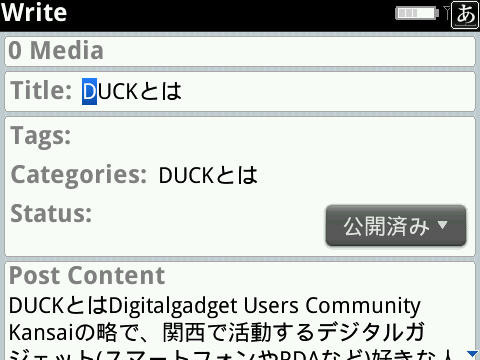
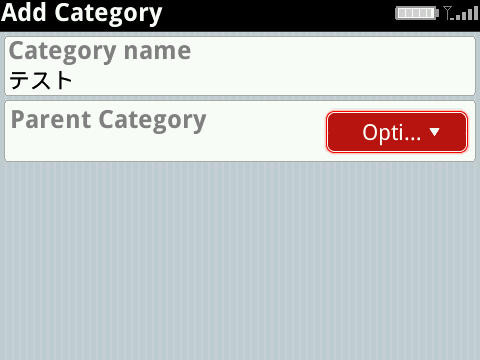
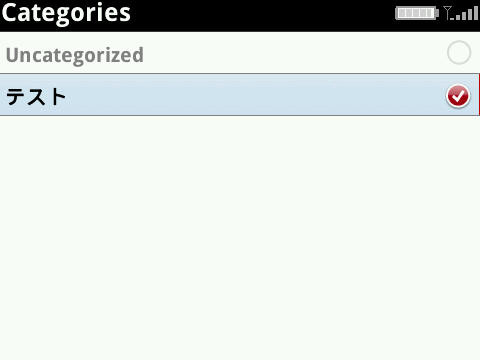
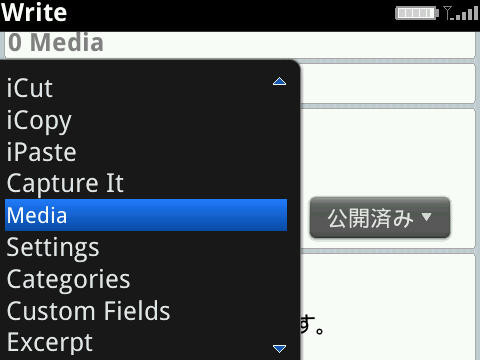
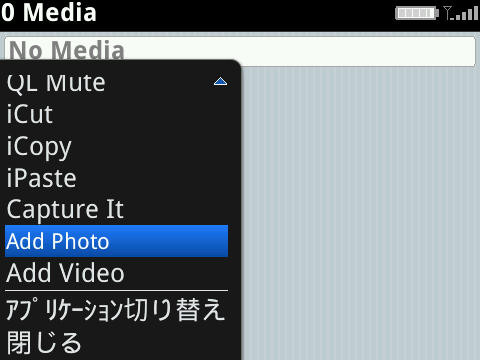
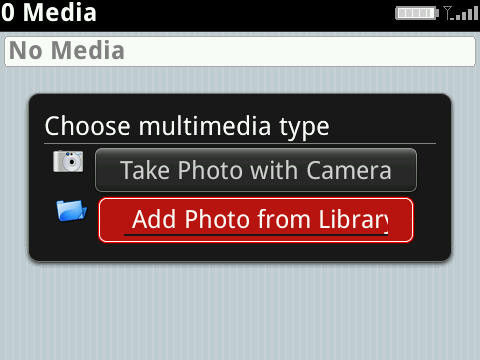
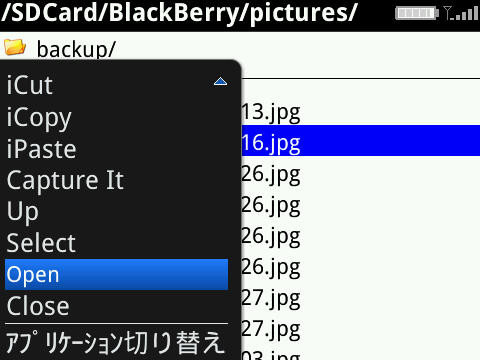
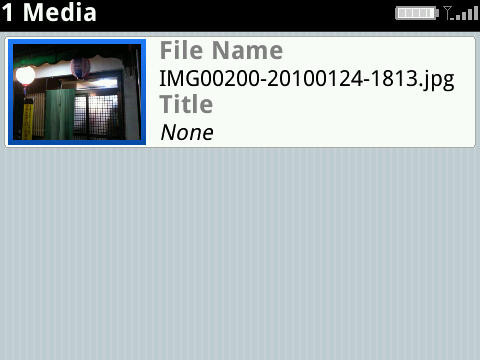
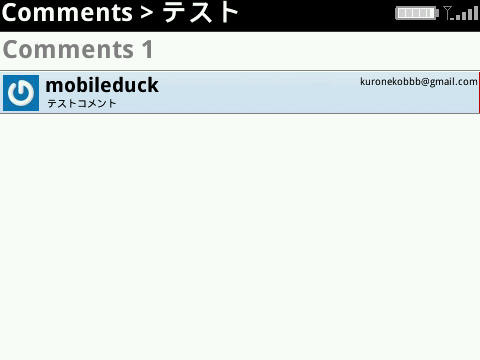
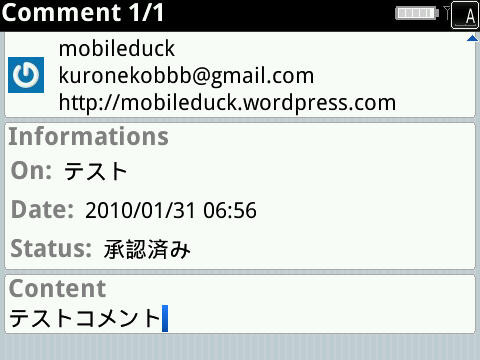

コメント
いつも拝見させていただき、大変勉強になっています。
現在、BBB9000を使用しておりますが9700もずいぶん気になっています。
ビデオカメラの使い勝手、画質などはいかがでしょうか?9000と同じくらいでしょうか?